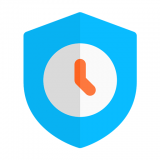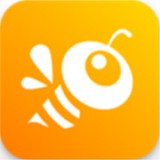剪映电脑版如何改变图层层级
在当今这个视觉主导的时代,无论是个人兴趣还是职业需求,越来越多的人开始涉足视频制作领域。而剪映电脑版作为一款功能强大且操作简便的视频编辑软件,备受广大用户的青睐。但是,在众多功能之中,如何有效地调整层级关系可能让不少初学者感到困惑。今天,我们就来一起深入了解如何使用剪映电脑版调整层级关系,让你的作品更加出色。
为什么需要了解层级关系?
层级关系在视频编辑中扮演着至关重要的角色。简单来说,层级关系决定了不同图层之间的前后顺序以及相互作用。正确地调整层级关系可以确保你的视频效果按照预期呈现,避免不必要的混乱。比如,你希望一个文字层覆盖在一段视频之上,就需要将文字层设置在视频层之上。反之,如果文字层位于视频层之下,则会被视频内容遮挡。
如何在剪映电脑版中调整层级关系?
1. 添加素材:首先,在剪映电脑版中导入你需要编辑的所有素材,包括视频、图片和音频等。你可以通过点击“导入”按钮选择本地文件,或者直接拖拽文件到工作区。
2. 认识时间轴:进入主界面后,你会看到一个类似于传统视频编辑软件的时间轴。这里就是调整层级关系的关键所在。每个素材都会以不同的图层形式出现在时间轴上。
3. 拖拽调整:想要改变某个素材的层级关系,只需选中该素材,然后直接拖动至所需位置即可。剪映会自动调整其他图层的位置,确保不会出现重叠问题。需要注意的是,通常情况下,时间轴上的图层顺序是从上到下依次增加,这意味着顶部的图层会覆盖底部的图层。
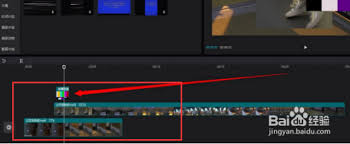
4. 使用快捷键:对于追求效率的用户而言,剪映还提供了快捷键功能。例如,按住shift键并同时使用上下方向键可以快速调整当前选中图层的层级顺序。
5. 预览与微调:完成层级关系的初步调整后,别忘了预览整个视频,确保所有元素都能按照预期顺序呈现。如有必要,还可以进行细微调整,直至达到满意效果。
结语
掌握剪映电脑版中的层级关系调整技巧,不仅能够帮助你更好地控制视频中的每一个细节,还能显著提升作品的专业度。通过本文介绍的方法,相信即使是视频编辑新手也能迅速上手,并创作出令人眼前一亮的作品。现在就打开剪映电脑版,开始探索更多高级功能吧!